از طریق منوی جستجو مطلب مورد نظر خود در وبلاگ را به سرعت پیدا کنید
VS Code در اوبونتو
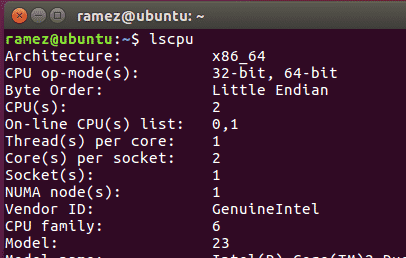
سرفصلهای مطلب
با محبوبیت روز افزون علوم کامپیوتر در 21خیابان قرن، این منجر به اختراع طیف گسترده ای از ابزارها و چارچوب ها شده است که توسعه را برای توسعه دهندگان بسیار آسان کرده است. و از آنجایی که گزینه های زیادی وجود دارد، انتخاب گزینه ای که بهترین خدمات را ارائه می دهد و به فرد اجازه می دهد نیازها و الزامات پروژه را برآورده کند، ضروری است. یکی از ابزارهایی که اساساً برای هر توسعهدهندهای مهم شده است، استفاده از یک محیط توسعه یکپارچه (IDE) یا یک ویرایشگر متن است.
IDE یک ابزار بسته کامل است که برای تخصصی شدن در زبان های خاص ساخته شده است و ویژگی های متعددی را برای کار با کاربران ارائه می دهد. این ویژگی ها شامل توانایی نه تنها خواندن و نوشتن برنامه ها، بلکه کامپایل و اشکال زدایی آنها می شود. ویرایشگرهای متن، روی از سوی دیگر، رویکرد گستردهتری را ارائه میدهد زیرا به کاربران اجازه میدهد محتوای انواع فایلهای زبان برنامهنویسی را ایجاد و تغییر دهند. از مجموعه عظیم این ابزارها، VS Code نامی برای خود دست و پا کرده و به یکی از محبوب ترین ویراستاران تبدیل شده است روی بازار، به ویژه برای زبان C++. از این رو امروز به روش نصب میپردازیم VS Code در اوبونتو و آن را به گونه ای پیکربندی کنید که کاربران بتوانند برنامه های C++ را اجرا و اشکال زدایی کنند.
آنچه در واقع است VS Code?
قبل از اینکه به جزئیات بپردازیم، اجازه دهید ابتدا مروری بر آنچه در واقع وجود دارد ارائه دهیم VS Code و فوایدی که به همراه دارد.
VS Code، که توسط مایکروسافت توسعه یافته است، یک ویرایشگر متن باز متقابل است که با مجموعه گسترده ای از ویژگی ها و پشتیبانی از چندین برنامه افزودنی که عملکردهای بیشتری را به ویرایشگر از قبل قدرتمند ارائه می دهد، تا لبه لبه بسته بندی شده است. نمی توان آن را به عنوان یک IDE طبقه بندی کرد، اما همچنین بسیار بیشتر از آن چیزی است که یک ویرایشگر متن سنتی به نظر می رسد. با ویژگی هایی که به کاربران امکان می دهد فایل ها و پوشه های خود را سازماندهی کنند و چندین برگه را برای کار ایجاد کنند روی و همچنین امکان اشکال زدایی برنامه ها و بررسی کد آنها، آن را به یک ویرایشگر جذاب و کاملا مجهز تبدیل می کند. علاوه بر این، بسیار قابل تنظیم است زیرا کاربران می توانند تم ها را مطابق با سلیقه خود پیکربندی کنند، تنظیمات فضای کاری را تغییر دهند یا حتی میانبرهای صفحه کلید جدید را تنظیم کنند. و چیزی که آن را حتی بهتر می کند این واقعیت است که کاملا رایگان است.
اجازه دهید در نهایت ببینیم چگونه می توانیم نصب کنیم VS Code روی اوبونتو
1) بررسی کنید ببینید کدام نسخه از اوبونتو را دارید
همانطور که طعم های 32 بیتی و 64 بیتی وجود دارد VS Code در دسترس است، اولین کاری که میخواهید قبل از شروع انجام دهید این است که ببینید در حال حاضر از کدام نسخه اوبونتو استفاده میکنید. برای انجام این کار، ابتدا ترمینال را از طریق Ubuntu Dash یا با فشار دادن باز کنید Ctrl+Alt+T میانبر. پس از باز شدن ترمینال، دستور زیر را تایپ کنید:

ورودی حالت(های) عملیات CPU به شما می گوید که در حال حاضر کدام نسخه بیتی از اوبونتو را اجرا می کنید.
2) نصب VS Code در اوبونتو
اوبونتو راه های متعددی را برای نصب در اختیار کاربران قرار می دهد VS Code روی کامپیوتر آنها اجازه دهید به برخی از آنها نگاه کنیم:
الف) نصب VS Code با استفاده از اسنپ
اسنپ یک سیستم مدیریتی است که توسط Canonical توسعه یافته است که به کاربران اجازه می دهد نرم افزارها و بسته ها را بر روی سیستم خود نصب کنند. اسنپ ها محبوب هستند زیرا تقریباً در تمام توزیع های لینوکس کار می کنند و آخرین نسخه را در اختیار کاربران قرار می دهند. کاربران به سادگی می توانند نصب کنند VS Code با اجرای دستور زیر در خط فرمان:
پس از انجام این کار، می توانید پیدا کنید VS Code در لیست برنامه های نصب شده شما.
ب) نصب VS Code از طریق فایل های دبیان
با این حال، برخی از کاربران نسخه های فوری آن را پیدا کرده اند VS Code کمتر پایدار و باگتر باشد. بنابراین، راه دیگری برای نصب VS Code با دانلود و نصب فایل های دبیان یا از طریق رابط گرافیکی یا خط فرمان است. ما هر دو راه را بررسی خواهیم کرد.
اول از همه، به وب سایت مراجعه کنید VS Code و کلیک کنید روی دانلودها در آنجا چندین گزینه دانلود را مشاهده خواهید کرد. یکی را انتخاب کنید که مطابق با الزامات سیستم شما باشد. (تصویر زیر)

پس از دانلود فایل، به سادگی دوبار کلیک کنید روی آن و یک پنجره باز می شود.

با کلیک کردن روی دکمه نصب، VS Code نصب خواهد شد.
برای نصب فایلهای دبیان با استفاده از خط فرمان، دستور زیر باید در آن وارد شود terminal:

در مورد من این خواهد بود:
اما برای توزیع های قدیمی تر، دستور زیر باید وارد شود:
$ sudo apt-get نصب کنید -ف
3- پیکربندی VS Code برای توسعه C++
اول از همه، در را باز کنید terminal و دستور زیر را وارد کنید تا بررسی کنید که ابزار Mingw در سیستم شما نصب است یا خیر:

اگر اطلاعات g++ را نمی بینید terminal، سپس لطفاً آن را از وب سایت Mingw نصب کنید.
بعد، یک پوشه جدید ایجاد می کنیم و سپس آن پوشه را در آن باز می کنیم VS Code. همه اینها با اجرای دستورات زیر قابل انجام است:
$ سی دی نام پوشه
کد دلار

کلیک بعدی روی گزینه new file را انتخاب کرده و به فایل نام helloworld.cpp بدهید

حالا کلیک کنید روی تب Extensions (تصویر زیر)

سپس C++ را در نوار جستجو وارد کرده و کلیک کنید روی اولین گزینه ای که ظاهر می شود با این کار پنجره جدیدی باز می شود که دستورالعمل های خوبی برای شروع کار با C++ دارد روی VS Code. در این پنجره کلیک کنید روی را نصب گزینه ای در زیر عنوان C++ که شروع به نصب C++ می کند

افزونه روی VS Code.
به طور مشابه، جستجو برای کد رانر پسوند و نصب کنید. برای بررسی اینکه آیا اینها نصب شده اند، به برگه افزونه های نصب شده بروید

حالا فایل helloworld.cpp خود را باز کنید و کد منبع زیر را در آن قرار دهید:
استفاده کردن فضای نام std;
بین المللی اصلی () {
کوت << “سلام دنیا” << endl;
برگشت 0;
}
در سمت راست بالای VS Code، یک را خواهید دید بازی دکمه. این افزونه Code Runner است که قبلا نصب کرده بودیم. به سادگی کلیک کنید روی آن و برنامه C++ شما اجرا خواهد شد.

اکنون می توانید خروجی خود را در تب Output که در زیر مشاهده می کنید، مشاهده کنید.

پس چرا VS Code?
VS Code یک برنامه پیچیده است که هر آنچه که یک توسعه دهنده از یک ویرایشگر کد انتظار دارد را دارد. علاوه بر آن، برخی از ویژگی های قدرتمند اضافی را به همراه رابط کاربری آسان ارائه می دهد که بسیاری از توسعه دهندگان با تجربه می توانند بر اساس نیاز خود آن را تغییر دهند. بنابراین جای تعجب نیست که در زمان های اخیر اینقدر محبوبیت افزایش یافته است.
لطفا در صورت وجود مشکل در متن یا مفهوم نبودن توضیحات، از طریق دکمه گزارش نوشتار یا درج نظر روی این مطلب ما را از جزییات مشکل مشاهده شده مطلع کنید تا به آن رسیدگی کنیم
زمان انتشار: 1403-01-04 15:46:03



